AI如何选择图片中的游离点
AI是现在十分常用的一款矢量插画软件,有些新用户不知道该软件如何选择图片中的游离点,接下来小编就给大家介绍一下具体的操作步骤。
具体如下:
1. 首先第一步打开电脑中的AI软件,先新建画布,接着根据下图箭头所指,依次点击【文件-打开】选项,然后打开需要编辑的图片。
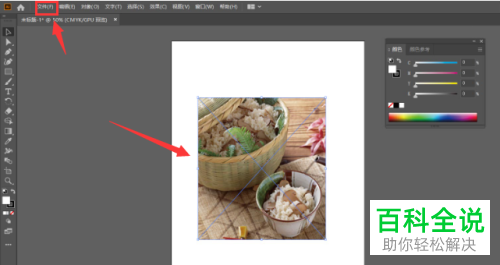
2. 第二步先选中图片,接着根据下图箭头所指,依次点击【选择-对象】。
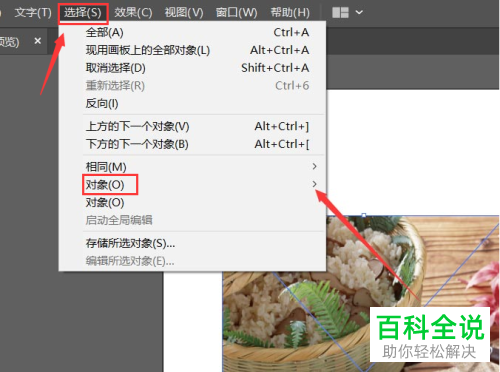
3. 最后在右侧列表中,根据下图箭头所指,找到并点击【游离点】即可。
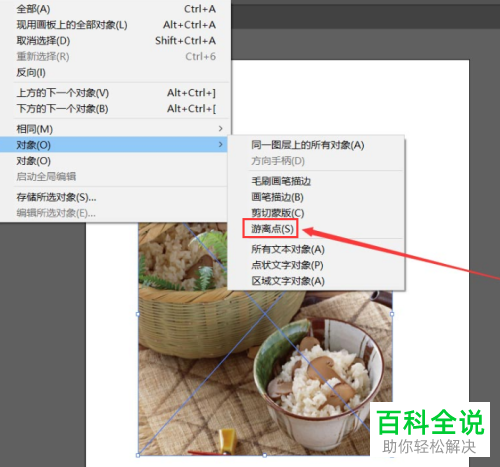
以上就是AI如何选择图片中的游离点的方法。
赞 (0)
AI是现在十分常用的一款矢量插画软件,有些新用户不知道该软件如何选择图片中的游离点,接下来小编就给大家介绍一下具体的操作步骤。
1. 首先第一步打开电脑中的AI软件,先新建画布,接着根据下图箭头所指,依次点击【文件-打开】选项,然后打开需要编辑的图片。
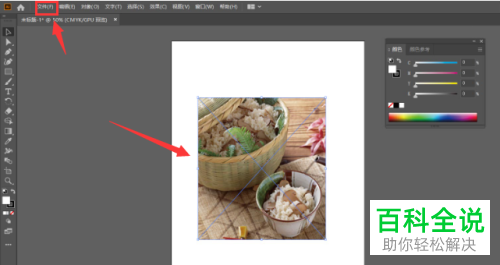
2. 第二步先选中图片,接着根据下图箭头所指,依次点击【选择-对象】。
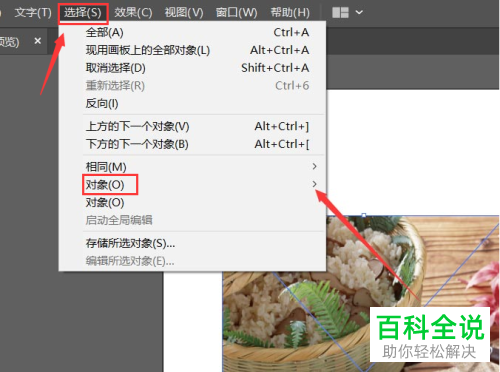
3. 最后在右侧列表中,根据下图箭头所指,找到并点击【游离点】即可。
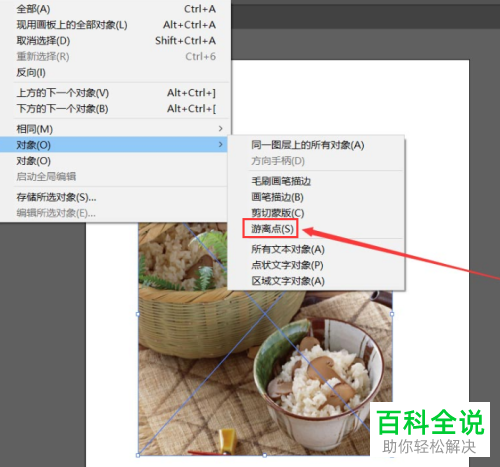
以上就是AI如何选择图片中的游离点的方法。